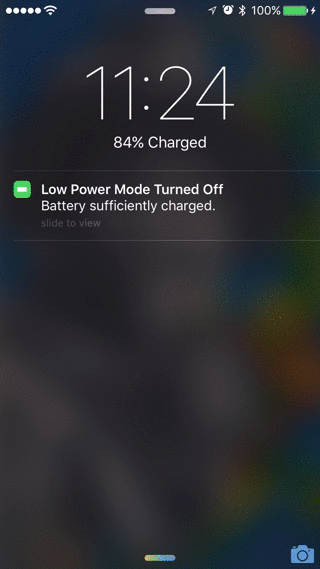עקב אכילס משמעותי של מכשירי אייפון היה מאז ומתמיד אורך חיי הסוללה המובנית בהם, כך שאין פלא שלקראת השקת מערכת ההפעלה iOS 9 הדגישה אפל שוב ושוב את נושא שיפור ביצועי הסוללה והחסכון בה: מצב Doze החדש, אפשרות לבדיקת צריכת הסוללה של אפליקציות ברקע ועוד.
במידה והגעתם למצב המסוכן של 20% סוללה, תקבלו באדיבות iOS 9 הודעה אוטומטית שתאפשר לכם לעבור למצב Low Power, המנסה לשמר את הסוללה על ידי ביטול מטלות רקע שאינן חיוניות ובהן הורדות אוטומטיות, אפקטים ויזואליים, הנפשה ושאר פעילות רקע לא נחוצה.
בזמן שהייתו במצב ה-Low Power יכול הסמארטפון לספק לפי הערכות עד 44 אחוזים יותר זמן סוללה. כתוצאה, המכשיר עשוי להגיב מעט יותר לאט, אך יאבד אנרגיה בקצב מתון בהרבה, ויישאר במצב זה עד שיגיע ל-80 אחוזי טעינה.
אך מתברר שניתן להוציא מהסוללה שלכם תחת iOS 9 אפילו יותר, בעזרת טריק קטן בעזרתו ניתן לעבור למצב זה גם כשהמכשיר עבר את רף ה-80 אחוזים. במידה ותרצו להמשיך לפעול במצב החיסכון באנרגיה גם בטעינה מלאה, או קרובה לכך - כלומר במצבים בהם אתם יודעים שלא יהיו לעם הרבה הזדמנויות לטעון את המכשיר, תוכלו לעשות זאת בשלוש דרכים.
ראשית, ישירות מההודעה על כך שהמכשיר יצא ממצב Low Power; תוכלו להפעילו שוב על ידי החלקה לשמאל ולחיצה על Enable Again. דרך שנייה להפעיל את הפיצ'ר היא באמצעות תפריט ההגדרות: בחרו ב-Battery והפעילו את המתג לצד אפשרות ה-Low Power Mode. כדי לעשות זאת באמצעות סירי, פשוט בקשו ממנה: "enable low power mode".